“提示:Internetexplorer(IE8)无法显示该页面”的可能解决方案图解
解决网站不显示或运行不正常,或者 Internet Explorer 停止响应、停止工作或重新启动8种方法
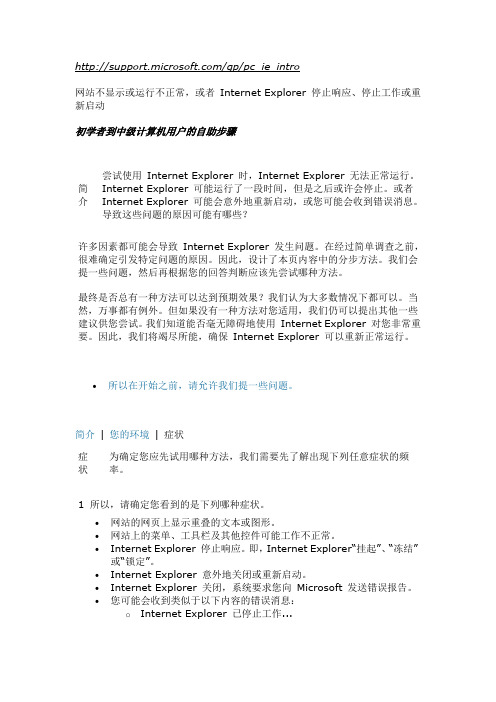
/gp/pc_ie_intro网站不显示或运行不正常,或者 Internet Explorer 停止响应、停止工作或重新启动初学者到中级计算机用户的自助步骤简介 尝试使用 Internet Explorer 时,Internet Explorer 无法正常运行。
Internet Explorer 可能运行了一段时间,但是之后或许会停止。
或者 Internet Explorer 可能会意外地重新启动,或您可能会收到错误消息。
导致这些问题的原因可能有哪些?许多因素都可能会导致 Internet Explorer 发生问题。
在经过简单调查之前,很难确定引发特定问题的原因。
因此,设计了本页内容中的分步方法。
我们会提一些问题,然后再根据您的回答判断应该先尝试哪种方法。
最终是否总有一种方法可以达到预期效果?我们认为大多数情况下都可以。
当然,万事都有例外。
但如果没有一种方法对您适用,我们仍可以提出其他一些建议供您尝试。
我们知道能否毫无障碍地使用 Internet Explorer 对您非常重要。
因此,我们将竭尽所能,确保 Internet Explorer 可以重新正常运行。
∙ 所以在开始之前,请允许我们提一些问题。
简介 | 您的环境 | 症状症状 为确定您应先试用哪种方法,我们需要先了解出现下列任意症状的频率。
1所以,请确定您看到的是下列哪种症状。
∙网站的网页上显示重叠的文本或图形。
∙网站上的菜单、工具栏及其他控件可能工作不正常。
∙Internet Explorer 停止响应。
即,Internet Explorer“挂起”、“冻结”或“锁定”。
∙Internet Explorer 意外地关闭或重新启动。
∙Internet Explorer 关闭,系统要求您向 Microsoft 发送错误报告。
∙ 您可能会收到类似于以下内容的错误消息:o Internet Explorer 已停止工作...o Internet Explorer 正在重新启动...o 上一个浏览会话意外关闭...2根据所看到的症状,您遇到的情况与下列哪种案例最吻合? 案例 1:偶尔在 Internet Explorer 中出现这些症状。
IE的常见错误提示及解决方法

IE的常见错误提示及解决方法Internet Explorer(IE)是微软开发的一款常用的Web浏览器。
虽然IE在过去几年中已经逐渐被其他浏览器取代,但仍然有许多人在使用它。
然而,有时用户在使用IE时会遇到一些常见的错误提示。
在本文中,我们将介绍一些常见的IE错误提示及其解决方法。
1. Internet Explorer 无法显示网页这是用户经常遇到的一个问题。
当用户尝试打开一个网页时,IE窗口只显示一个空白页,而不是网页内容。
这可能是由于许多原因引起的,包括网络连接问题、DNS错误或浏览器设置问题。
解决方法:-检查网络连接:确保您的计算机连接到互联网,并且没有任何网络问题,如断开的连接或有线/无线网络设置错误。
- 清除浏览器缓存:在IE中,选择“工具”>“Internet选项”>“常规”选项卡>“删除”,然后选择“临时Internet文件”和“网页文件”复选框,最后点击“删除”按钮。
- 重置IE设置:在IE中,选择“工具”>“Internet选项”>“高级”选项卡,然后点击“重置”按钮,并选择“删除个人设置”复选框,最后点击“重置”按钮。
-检查防火墙和安全软件:有时防火墙或安全软件可能会阻止IE访问互联网。
您可以尝试禁用它们或修改其设置,以允许IE访问互联网。
2.页面加载缓慢或卡住当您打开一个网页时,IE可能会出现加载缓慢或卡住的问题。
这可能是由于多种原因,包括网页大小过大、网络连接不稳定或IE插件冲突。
解决方法:-减小网页大小:大型图像或视频等内容可能会导致网页加载缓慢。
您可以尝试减小网页大小,如降低图像质量或移除不必要的元素。
-检查网络连接:确保您的计算机连接到互联网,并且没有任何网络问题。
您可以尝试重新启动您的无线路由器或切换到有线网络连接。
-禁用或删除IE插件:有时IE插件可能会导致页面加载缓慢或IE崩溃。
您可以尝试禁用或删除不必要的插件,通过选择“工具”>“管理加载项”菜单,在“工具栏和扩展”选项卡中禁用插件。
如何解决Win7系统IE浏览器无法显示该页面

如何解决Win7系统IE浏览器无法显示该页面Win7系统都是有自带IE浏览器的,可以在IE浏览器上浏览器各种网页。
那么如何解决Win7系统IE浏览器无法显示该页面呢?下文店铺就分享了解决Win7系统IE浏览器无法显示该页面的方法,希望对大家有所帮助。
解决Win7系统IE浏览器无法显示该页面方法一、去掉“自动检测设置”的复选框1、打开Internet Explorer浏览器,依次单击右上角的“工具——Internet 选项”。
2、切换到“连接”选项卡。
3、单击“局域网设置”按钮。
4、将“自动检测设置”的勾去掉,单击“确定”。
二、指派IP地址和DNS服务器1、在任务栏右下角单击网络连接图标,打开网络和共享中心。
2、查看活动网络中单击“本地连接”。
3、在本地连接状态界面下单击“属性”按钮。
4、切换到“网络”选项卡,在连接使用下列项目的列表中双击Internet 协议版本 4。
5、“常规”选项卡中选择使用下面的IP地址,将网络运营商提供的IP地址和DNS服务器填进去即可。
三、重新注册Internet Explorer DLL文件1、将下面的命令代码保存为1.bat的批处理文件。
regsvr32 actxprxy.dll mobsync.dll asctrls.ocx msapsspc.dll cdfview.dll mshta.exe comcat.dll mshtmled.dll comctl32.dll msident.dll corpol.dll msieftp.dll cryptdlg.dl msnsspc.dll digest.dll msr2c.dll dispex.dll msrating.dll dxtmsft.dll msxml.dll dxtrans.dll occache.dll hlink.dll oleaut32.dll iepeers.dll plugin.ocx iesetup.dll pngfilt.dll imgutil.dll proctexe.ocx inetcpl.cpl scrobj.dll initpki.dll sendmail.dll inseng.dll setupwbv.dll licmgr10.dll tdc.ocxmlang.dll webcheck.dll2、双击运行该批处理,如果成功注册会提示以下对话框,如果提示别的对话框表明该文件损坏或丢失,请一个一个确认。
IE8错误解决
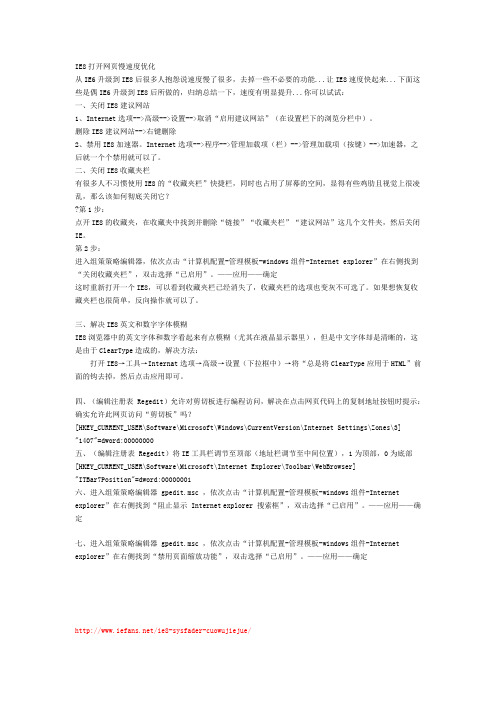
IE8打开网页慢速度优化从IE6升级到IE8后很多人抱怨说速度慢了很多,去掉一些不必要的功能...让IE8速度快起来...下面这些是偶IE6升级到IE8后所做的,归纳总结一下,速度有明显提升...你可以试试:一、关闭IE8建议网站1、Internet选项-->高级-->设置-->取消“启用建议网站”(在设置栏下的浏览分栏中)。
删除IE8建议网站-->右键删除2、禁用IE8加速器。
Internet选项-->程序-->管理加载项(栏)-->管理加载项(按键)-->加速器,之后就一个个禁用就可以了。
二、关闭IE8收藏夹栏有很多人不习惯使用IE8的“收藏夹栏”快捷栏,同时也占用了屏幕的空间,显得有些鸡肋且视觉上很凌乱,那么该如何彻底关闭它??第1步:点开IE8的收藏夹,在收藏夹中找到并删除“链接”“收藏夹栏”“建议网站”这几个文件夹,然后关闭IE。
第2步:进入组策策略编辑器,依次点击“计算机配置-管理模板-windows组件-Internet explorer”在右侧找到“关闭收藏夹栏”,双击选择“已启用”。
——应用——确定这时重新打开一个IE8,可以看到收藏夹栏已经消失了,收藏夹栏的选项也变灰不可选了。
如果想恢复收藏夹栏也很简单,反向操作就可以了。
三、解决IE8英文和数字字体模糊IE8浏览器中的英文字体和数字看起来有点模糊(尤其在液晶显示器里),但是中文字体却是清晰的,这是由于ClearType造成的,解决方法:打开IE8→工具→Internat选项→高级→设置(下拉框中)→将“总是将ClearType应用于HTML”前面的钩去掉,然后点击应用即可。
四、(编辑注册表 Regedit)允许对剪切板进行编程访问,解决在点击网页代码上的复制地址按钮时提示:确实允许此网页访问“剪切板”吗?[HKEY_CURRENT_USER\Software\Microsoft\Windows\CurrentVersion\Internet Settings\Zones\3] "1407"=dword:00000000五、(编辑注册表 Regedit)将IE工具栏调节至顶部(地址栏调节至中间位置),1为顶部,0为底部[HKEY_CURRENT_USER\Software\Microsoft\Internet Explorer\Toolbar\WebBrowser]"ITBar7Position"=dword:00000001六、进入组策策略编辑器 gpedit.msc ,依次点击“计算机配置-管理模板-windows组件-Internet explorer”在右侧找到“阻止显示 Internet explorer 搜索框”,双击选择“已启用”。
提醒InternetExplorer已停止工作的解决方法

提醒InternetExplorer已停止工作的解决方法提醒interexplorer已停止工作的解决方法:方法一:取消“启用第三方浏览扩展”第三方浏览器扩展即不是ie浏览器*件,比如百度搜索,google搜索等等,某些*件不支持interexplorer程序,可尝试将其取消看看。
ie浏览器-“工具”-“inter选项”-“高级”-找到“启用第三方浏览扩展”前面是打钩的就去掉,保存就可以了。
方法二:uac有时也会导致win7系统下有时打开网页会出现“interexplorer已停止工作”的提示。
解决方法有两种:1.在桌面ie浏览器图标上右击,选择“以管理员身份运行”2.关闭uac(在控制面板---用户账户--更改用户账户控制设置中修改为‘从不“即可)方法三:如果之前使用过第三方软件导致此ie浏览器停止工作,需要重置interexplorer。
打开控制面板->网络和inter->inter选项->高级->重置。
推荐阅读>>windows7如何重置ie设置?方法四:打开interexplorer(无加载项)(开始菜单->所有程序->附件->系统工具->interexplorer(无加载项)),如果能够打开ie8并且能够浏览网页,*是由于某个加载项导致浏览器无法正常工作。
点击工具->管理加载项,通过禁用加载项逐一排查。
(最后发现是flashplayer没有正确安装导致“interexplorer已停止工作”。
方法五:下载fix-ie.zip,重新注册动态链接库。
方法六:在开始菜单搜索框输入cmd,打开“命令提示符”窗口,输入sfc/scannow,修复系统文件,重启。
(虽然不能保*sfc/scannow 能够彻底解决问题,但使用这条命令有百利而无一害。
)方法七:卸载ie8并重新安装。
打开桌面上的“计算机”,点击卸载或更改程序->打开或关闭windows功能,取消“interexplorer8”前面的勾,点击“确定”,重启。
IE浏览器弹出无法打开internet站点怎么办

IE浏览器弹出无法打开internet站点怎么办windows操作系统内置有IE浏览器,也是我们使用的最多次的浏览器之一了,但有时win7纯净版系统在使用IE浏览器过程中,也会遇到各种问题。
那么你知道IE浏览器弹出无法打开internet站点怎么办吗?下面是店铺整理的一些关于IE浏览器弹出无法打开internet站点的相关资料,供你参考。
IE浏览器弹出无法打开internet站点的解决方法一、重置IE方法原理:重置IE,把篡改的错误设置全部清除,恢复干净的IE 设置。
注意事项:重置IE后,里面的有部分插件或者控件失效,需要重装。
操作步骤:1、先打开IE浏览器,选择菜单栏的“工具”,选中“Internet选项”;2、在“Internet选项”弹窗框,找到“高级”选项卡,点击进入后,点击偏右下角的“重置”,点击确认后,重启IE浏览器;IE浏览器弹出无法打开internet站点的解决方法二、删除IE缓存脱机内容(IE8以下的浏览器才可用)1、首先打开IE浏览器,选择菜单栏的“工具”,选中“Internet 选项”;2、在“常规”选项卡点击“删除文件”,勾选“删除所有脱机内容”,点击确定;3、之后找到“高级”选项卡,找到“禁用脚本调试”选项,勾选后确定即可;4、重启IE浏览器IE浏览器弹出无法打开internet站点的解决方法三、管理浏览器加载项有些未知的加载项,也会导致这样的情况发生,主要是3类加载项的启用会出现这样的情况:1、发行者为“未验证”;2、类型为“浏览器帮助程序对象”;3、文件扩展名为“.dll”的加载项;4、因此打开IE浏览器,选择菜单栏的“工具”,选中“Internet 选项”,找到“程序”选项卡,里面有个“管理加载项”;5、把上述3个类型的加载项,全部进行“禁用”操作。
操作完,点击确定,重启浏览器。
IE浏览器弹出无法打开internet站点的解决方法四、软件清理系统病毒、插件等等。
病毒及未知的篡改甚至IE本身的Bug导致的某些组件损坏,也会造成这个情况的发生,因此可以用类似360系列软件的软件,进行“清理插件”、“查杀木马”操作,操作完成后重启电脑。
WIN7下面的IE8无响应故障的解决方法

WIN7下面的IE8无响应故障的解决方法
WIN7下面的IE8无响应故障的解决方法
建议你做如下的操作可以到控制面板中的`添加删除程序中的Windows组件中进行卸载,如果是Windows 7可以在控制面板的程序和功能中选择已安装的更新,然后找到IE8进行卸载。
之后再重新加载!
解决WIN7下面的IE8无响应问题,下面分享的顺序不要错,因为我自己试过,非得按这个步骤。
1、打开网页--工具--Internet选项--高级---点“重置”--确定--关闭网页。
2、关闭网页后---点Internet属性---常规---浏览历史记录--删除---把所有能钩的都打钩---点确定删除。
3、Internet属性---安全---把“启用保护模式”前面的对钩去掉。
不要管提示有风险(因为大家都安有杀毒软件)---点确定。
好了,只要关闭再打开网页就没问题了。
如何解决网络页面无法显示问题

如何解决网络页面无法显示问题在当今数字化时代,互联网已经成为我们生活中不可或缺的一部分。
然而,有时我们可能会遇到网络页面无法显示的问题,这给我们的上网体验带来了困扰。
本文将探讨一些常见的原因和解决方法,帮助您解决网络页面无法显示的问题。
一、检查网络连接首先,我们需要确保我们的网络连接是正常的。
可以尝试打开其他网页或应用程序,以确定是否存在网络连接问题。
如果其他网页或应用程序可以正常访问,那么问题可能出在特定的网页上。
二、清除浏览器缓存浏览器缓存是浏览器用来存储网页数据的临时文件。
有时,这些缓存文件可能会导致网页无法正确显示。
清除浏览器缓存可以解决这个问题。
不同的浏览器有不同的清除缓存的方法,一般可以在浏览器设置中找到相应选项。
三、禁用浏览器插件和扩展程序有时,某些浏览器插件或扩展程序可能会与网页的加载过程发生冲突,导致页面无法显示。
禁用或删除这些插件和扩展程序可能会解决问题。
在浏览器的插件或扩展程序管理界面,可以找到并禁用或删除不必要的插件和扩展程序。
四、检查防火墙和安全软件设置防火墙和安全软件是保护我们计算机安全的重要工具,但有时它们可能会阻止某些网页的加载。
检查防火墙和安全软件的设置,确保它们没有将需要访问的网页列为受限制的对象。
如果有必要,可以将相关网页添加到白名单中,以允许其正常加载。
五、尝试使用其他浏览器如果以上方法都没有解决问题,可以尝试使用其他浏览器来访问网页。
不同的浏览器可能对网页的加载方式有所不同,可能会有更好的兼容性。
可以下载并安装其他常用的浏览器,比如谷歌浏览器、火狐浏览器等,然后尝试访问相同的网页。
六、联系网络服务提供商或网站管理员如果所有的方法都无法解决问题,那么可能是网络服务提供商或网站管理员的问题。
可以联系网络服务提供商,咨询他们是否有网络故障或维护计划。
如果问题是特定网站无法显示,可以尝试联系该网站的管理员,向他们报告问题,并寻求帮助。
总结网络页面无法显示是一个常见的问题,但是通过一些简单的方法,我们通常可以解决这个问题。
“提示:Internetexplorer(IE8)无法显示该页面”的可能解决方案图解
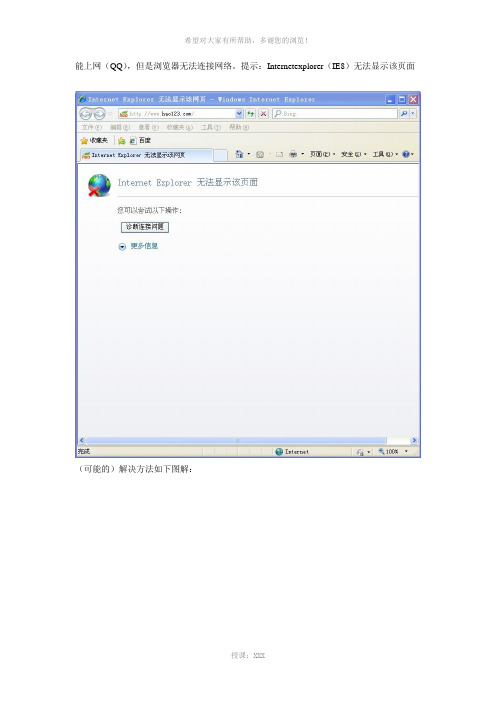
黑龙江省2019版七年级生物上册:细胞生活需要物质和能量专题训练A卷姓名:________ 班级:________ 成绩:________一、单选题1 . 生物体细胞中,含有染色体的细胞的结构是A.细胞壁B.细胞膜C.细胞质D.细胞核2 . 下列细胞中的物质,属于有机物的是()A.脂质B.水C.无机盐D.氧3 . 细胞是生物体结构和功能的基本单位,下列有关细胞结构及功能叙述错误的是()A.切西瓜时流出来的汁液主要来自液泡B.细胞壁的主要作用是控制物质的进出C.遗传物质主要位于细胞核中,细胞核还能控制细胞的生命活动D.叶绿体和线粒体都是细胞中的能量转换器,线粒体能为生命活动提供能量4 . 下面关于细胞有关知识叙述错误的是()A.细胞是生物体结构和功能的基本单位B.只有植物细胞具有细胞壁C.烟草中的尼古丁存在于细胞液中D.遗传信息的载体-------DNA主要存在于细胞核中5 . 人由小长大,必须经过的过程是①细胞分裂②细胞衰老③细胞分化④细胞生长A.①②③B.②③④C.①③④D.①②④6 . 四位同学参加运动会的长跑项目,他们都自备了一些补充能量的食物:甲准备了一些糖,乙准备了一些牛肉干,丙准备了一些水果,丁准备了一些奶油蛋糕,请问哪位同学的最实用()A.甲B.乙C.丙D.丁7 . 蒲草是一种生长于河边的野生蔬菜。
检测某轻度污染的水域时,发现一种有毒物质在蒲草细胞内的浓度比其周围污水中的低。
蒲草细胞内的结构与这一结果关系最密切的是()A.细胞壁B.细胞膜C.细胞质D.液泡8 . 在细胞的结构中,控制细胞生命活动,贮存遗传物质的结构是()A.细胞壁B.细胞膜C.细胞质D.细胞核9 . 到了秋天,山上许多的植物会由绿转黄,原因之一是叶片的细胞中存在花青素,你认为花青素是存在于叶片细胞的A.线粒体B.叶绿体C.细胞核D.液泡10 . 马拉松运动员使用的馒头、蛋糕、巧克力等食物所包含的营养物质中,能为人体提供能量的物质是A.水、无机盐和维生素B.糖类、无机盐和蛋白质C.糖类、脂肪和蛋白质D.蛋白质、糖类和维生素11 . 盐碱地不利于种植农作物是因为盐碱地()A.容易造成土壤缺水B.土壤温度过低C.土壤易于板结而缺氧D.土壤溶液浓度大于植物细胞液浓度12 . 海洋鱼类生活在海洋中,但是它们的肉质并不会因此变咸,将死亡后的鱼体用盐腌制就能制成咸鱼,控制盐分进出细胞的是()A.细胞膜B.细胞壁C.细胞质D.细胞核13 . 汽车的发动机靠油来为汽车提供动力,如果我们将细胞比作汽车的话,在动植物细胞中,相当于发动机为细胞提供能量的转换器是()。
网页无法显示

网页无法显示在我们使用互联网时,偶尔会遇到网页无法显示的情况。
无论是在浏览器中打开一个网页还是尝试访问一个特定的网站,如果页面显示空白或者出现错误消息,那么我们可以说“网页无法显示”。
出现网页无法显示的原因可能有很多,包括网络问题、服务器问题、浏览器问题等。
在下面的文档中,我们将探讨一些常见的原因和解决方法来帮助您解决这个问题。
1. 网络问题:当我们的网络连接不稳定或者断开时,我们将无法访问网页。
首先,检查您的网络连接是否正常。
您可以尝试重新启动您的路由器或者尝试连接其他网络看看是否能够解决问题。
如果问题依然存在,那么可能是您的网络服务提供商出现了问题,您可以与他们联系以解决。
2. 服务器问题:当您尝试访问一个网页时,网页的服务器也可能出现问题,导致网页无法显示。
这种情况下,只能等待服务器问题解决。
您可以尝试刷新页面或者等待一段时间再次尝试。
3. 浏览器问题:有时候,我们的浏览器可能出现一些故障,导致网页无法显示。
这时候,您可以尝试清空浏览器缓存和历史记录,重新启动浏览器后再次尝试访问网页。
如果问题依然存在,可以尝试使用其他浏览器访问网页,看看是否能够解决问题。
4. 网站问题:某些时候,网页无法显示是因为网站本身出现了问题。
可能是网站正在进行维护,或者网站已经关闭。
您可以尝试访问其他网站,如果其他网站可以正常显示,那么问题可能出现在特定的网站上。
5. 防火墙或者安全软件:有时候,防火墙或者安全软件可能会阻止某些网页的加载,导致网页无法显示。
您可以尝试暂时关闭防火墙或者安全软件,然后重新加载网页看看是否能够解决问题。
总结起来,当网页无法显示时,您可以先检查网络连接是否正常,尝试重新启动路由器或者连接其他网络。
如果问题依然存在,可以尝试清空浏览器缓存和历史记录,或者使用其他浏览器访问网页。
如果问题仍然存在,可能是网站本身出现了问题,或者防火墙或者安全软件阻止了网页的加载。
使用以上解决方法,您应该能够解决大部分网页无法显示的问题。
开网页的时候总是弹出Internet_Explorer无法打开Intern

本文由IORI_冰贡献Internet Explorer无法打开internet站点已终止操作的解决方法合集通常关于“Internet Explorer无法打开internet站点××已终止操作”的错误提示都是在Internet Explorer浏览器里才会出现Firefox里面打开网页一切正常。
这种情况碰到过好多次而且一种解决方法还不能通用不同情况需要用不同的方法去折腾。
微软的这个烂IE 解决方法一针对用户首先清空浏览器缓存文件在Internet Explorer的工具菜单里选择Internet选项-删除文件勾选“删除所有脱机内容”确定即可。
之后还是在Internet选项的“高级”标签找到“禁用脚本调试”选项勾选后确定即可。
最后重新启动IE。
如果上述方法不行的话再从Internet选项里选择“程序”点击进入“管理加载项”把发行者为“未验证”类型为“浏览器帮助程序对象”文件扩展名为“.dll”的加载项禁用掉。
之后再重新启动IE浏览器。
法一是被动解决方法如果是自己的网页出现问题则需要用下面针对开发者的主动方法解决。
一、检查自己的网页代码中是否有没有闭合的HTML标签。
如果代码太多建议使用一些在线代码验证检测工具去完成这项任务。
二、由于IE在页面还没有完全加载的时候就调用了htmlObject的appendChild 或innerHTML操作因此容易出现“Internet Explorer无法打开internet站点××已终止操作”的错误提示可以通过加入setTimeout来解决。
即在appendChild 或innerHTML 操作处判断document.readyStatequotcompletequot 若为否则setTimeout设置为若干秒之后进行该操作。
三、实在不行就在调用JavaScript时加上defer属性吧使页面加载完毕之后再执行该脚本以避免找不到对象的问题。
InternetExplorer打不开网页的解决方案甄选

InternetExplorer打不开网页的解决方案(优选.)Internet Explorer打不开网页的解决方案发布时间:2010.05.06 17:45 来源:赛迪网作者:mt【赛迪网讯】IE是我们经常用的软件之一,同时也常常会遇到问题困扰到我们,比如浏览器打不开网页,单击超级链接无任何反应等现象。
这多半是因为IE新建窗口模块被破坏所致。
下面将为大家讲讲解决方案及其它原因引起的解决方法。
单击“开始→运行”,依次运行“regsvr32 actxprxy.dll”和“regsvr32 shdocvw.dll”将这两个DLL文件注册,然后重启系统。
如果还不行,则可以将mshtml.dll、urlmon.dll、msjava.dll、browseui.dll、oleaut32.dll、shell32.dll也注册一下。
如果重新注册regsvr32 Oleaut32.dll时出错或重新注册后也无效,可以在windows 光盘里提取Oleaut32.dll文件,在MDAC_IE5.CAB文件包里,也是用winrar提取并覆盖现有。
打不开网页的另一个可能是COMCTL32.DLL文件出了问题,比如在升级IE或windows时这个文件可能被替换了,也许新版本的COMCTL32.DLL文件有BUG,解决的办法是找一张windows安装光盘,搜索它,找到一个名为COMCTL32.DL_的文件,把它拷贝出来,用winrar提取这个文件为COMCTL32.DLL文件,并覆盖现有文件。
如果问题还没有解决,则可能是DCOM属性设置错误。
开始菜单->运行-> Dcomcnfg->确定,弹出的提示框选“是”,点“默认安全机制”标签。
在“默认访问权限”栏点“编辑默认值”。
看看“名称”下面的栏里有没有“SYSTEM”和“Interactive”项,如果没有则添加一个。
有时采取了以上的措施还无法解决问题,你可以试一下用“黄山IE修复专家”修复IE浏览器,据笔者使用发现这款软件对清除浏览器的插件特别有效,使用后哪些不请自来的浏览器插件会全部被扫地出门。
Win7系统IE浏览器打开网页后一直显示Internet explorer无法显示该页面的修复方法
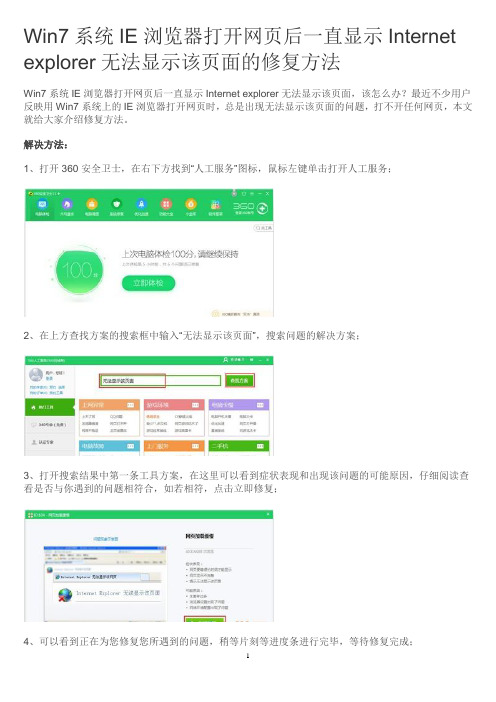
Win7系统IE浏览器打开网页后一直显示Internet explorer无法显示该页面的修复方法
Win7系统IE浏览器打开网页后一直显示Internet explorer无法显示该页面,该怎么办?最近不少用户反映用Win7系统上的IE浏览器打开网页时,总是出现无法显示该页面的问题,打不开任何网页,本文就给大家介绍修复方法。
解决方法:
1、打开360安全卫士,在右下方找到“人工服务”图标,鼠标左键单击打开人工服务;
2、在上方查找方案的搜索框中输入“无法显示该页面”,搜索问题的解决方案;
3、打开搜索结果中第一条工具方案,在这里可以看到症状表现和出现该问题的可能原因,仔细阅读查看是否与你遇到的问题相符合,如若相符,点击立即修复;
4、可以看到正在为您修复您所遇到的问题,稍等片刻等进度条进行完毕,等待修复完成;
5、最后见证奇迹的时刻到了,修复已完成,网页加载正常。
如果仍然没有解决你的问题,可以点击“还没有解决”字样查找其他解决方案即可。
InternetExplorer无法上网不能访问网站怎么处理
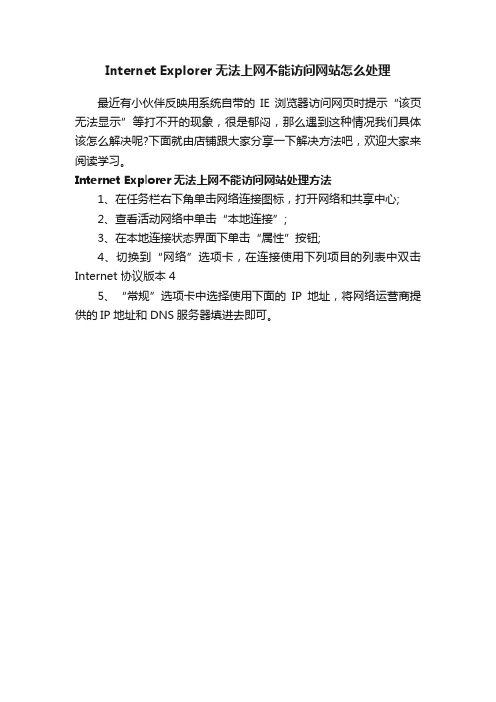
Internet Explorer无法上网不能访问网站怎么处理
最近有小伙伴反映用系统自带的IE浏览器访问网页时提示“该页无法显示”等打不开的现象,很是郁闷,那么遇到这种情况我们具体该怎么解决呢?下面就由店铺跟大家分享一下解决方法吧,欢迎大家来阅读学习。
Internet Explorer无法上网不能访问网站处理方法
1、在任务栏右下角单击网络连接图标,打开网络和共享中心;
2、查看活动网络中单击“本地连接”;
3、在本地连接状态界面下单击“属性”按钮;
4、切换到“网络”选项卡,在连接使用下列项目的列表中双击Internet 协议版本 4
5、“常规”选项卡中选择使用下面的IP地址,将网络运营商提供的IP地址和DNS服务器填进去即可。
ie浏览器无法打开网页怎么解决

ie浏览器无法打开网页怎么解决
有时候我们会遇到ie浏览器无法打开网页的情况,那么ie浏览器无法打开网页怎么解决呢?下面小编带着大家一起来了解一下吧!
1、右键点击IE游览器的属*,在*出的“Inter属*”选项卡中点击“高级”选项;
2、点击页面下“重置”,此时会*出一个提示框(重置前得先关闭其他打开所有窗口和程序),点确定;
3、按照前面的提示先关闭所有的窗口程序,再次点击重置,*出“重置IE游览器设置”窗口;
4、勾选“删除个*化设置”点击确定;
5、此时系统开始重置IE游览器的设置,等待几秒,重置完成后关闭页面。
通过上面的方法,如果还是打不开网页,那试试重新安装或者升级IE游览器,这也是一种解决问题的方法。
Win7系统IE浏览器打开网页慢的解决方法
一、加载项太多
打开IE,工具管理加载项禁用或启用更多加载项在里面禁用多余加载项;
二、浏览器脱机内容太多
打开IE,工具Inter选项常规删除删除所有脱机内容;
三、*件太多
你会发现在你的IE下有很多的工具条,某些产检工具条可以从IE 上直接关闭,某些是流氓软件,需要用360或者金山清理专家清理,推荐你安装金山清理专家;
四、浏览器太多
如果你的机子上又不止一种浏览器,请卸载其它不用的;
五、浏览器差异
如果你不是浏览器爱好者,就不要装IE11,IE8或9都可你满足你的上网需求,因为11明显比8或9慢;
六、系统配置低
如果你的机器配置很低也会有这样的情况,根据你的情况可以对照上面做处理。
解决ie浏览器无法打开网页的方法

解决ie浏览器无法打开网页的方法
解决ie浏览器无法打开网页的方法
导语:不管你是因为下载了软件而打不开IE浏览器网页,还是因为各种原因莫名其妙的打不开IE网页,都可以有办法解决。
以下是小编整理的有关电脑故障维护的`知识,希望对您有所帮助。
1、右键点击IE游览器的属性,在弹出的“Internet 属性”选项卡中点击“高级”选项;
2、点击页面下“重置”,此时会弹出一个提示框(重置前得先关闭其他打开所有窗口和程序),点确定;
3、按照前面的提示先关闭所有的窗口程序,再次点击重置,弹出“重置 IE游览器设置”窗口;
4、勾选“删除个性化设置”点击确定;
5、此时系统开始重置IE游览器的设置,等待几秒,重置完成后关闭页面。
通过上面的方法,如果还是打不开网页,那试试重新安装或者升级IE游览器,这也是一种解决问题的方法。
解决电脑网页无法正常显示的问题
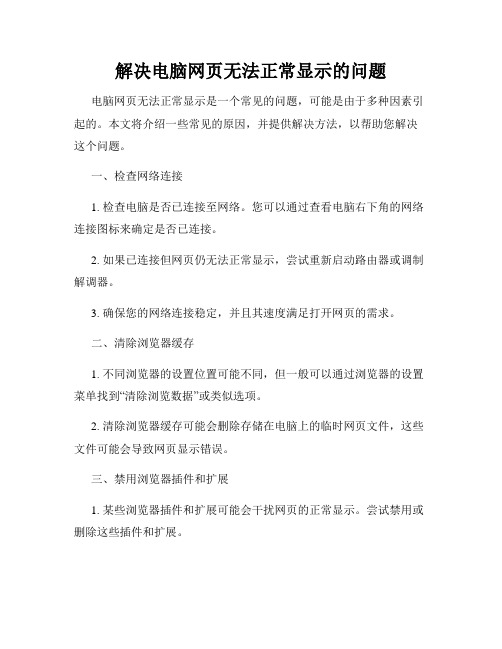
解决电脑网页无法正常显示的问题电脑网页无法正常显示是一个常见的问题,可能是由于多种因素引起的。
本文将介绍一些常见的原因,并提供解决方法,以帮助您解决这个问题。
一、检查网络连接1. 检查电脑是否已连接至网络。
您可以通过查看电脑右下角的网络连接图标来确定是否已连接。
2. 如果已连接但网页仍无法正常显示,尝试重新启动路由器或调制解调器。
3. 确保您的网络连接稳定,并且其速度满足打开网页的需求。
二、清除浏览器缓存1. 不同浏览器的设置位置可能不同,但一般可以通过浏览器的设置菜单找到“清除浏览数据”或类似选项。
2. 清除浏览器缓存可能会删除存储在电脑上的临时网页文件,这些文件可能会导致网页显示错误。
三、禁用浏览器插件和扩展1. 某些浏览器插件和扩展可能会干扰网页的正常显示。
尝试禁用或删除这些插件和扩展。
2. 要禁用插件和扩展,打开浏览器的设置菜单,找到相应的选项,并按照提示进行操作。
四、检查防火墙设置1. 如果您的电脑上启用了防火墙,它可能会阻止某些网页正常显示。
尝试在防火墙设置中添加相应的例外规则。
2. 在Windows操作系统中,您可以通过控制面板找到防火墙设置。
其他操作系统可能有类似的设置选项。
五、更新浏览器和插件1. 确保您使用的浏览器是最新版本,因为旧版本可能存在与某些网页不兼容的问题。
2. 同样,更新浏览器插件和扩展也可以解决一些网页显示问题。
六、尝试其他浏览器1. 如果以上方法均未解决问题,尝试使用其他浏览器打开同一网页,以确定是否是浏览器本身的问题。
2. 常见的浏览器包括谷歌浏览器、火狐浏览器、微软Edge等,可以尝试它们来获得更好的浏览体验。
总结:通过检查网络连接、清除浏览器缓存、禁用浏览器插件和扩展、检查防火墙设置、更新浏览器和插件以及尝试其他浏览器等方法,您应该能够解决电脑网页无法正常显示的问题。
如果问题仍然存在,请向专业技术人员寻求帮助。
保持网络安全,确保您的电脑和浏览器始终处于最新状态。
开网页的时候总是弹出Internet_Explorer无法打开Internet站点

终极解决方法:丢了IE,用Firefox吧!
开网页的时候总是弹出Internet Explorer无法打开Internet站点
悬赏分:0 - 解决时间:2009-3-25 09:21
最近只要开网页就会弹出“Internet Explorer无法打开Internet站点”这样的对话框!不知道是怎么回事呢?我也全面杀毒了可是没有查出有毒,恶意插件也清理了,也没有发现异常。请高手帮忙解决一下这个问题!在此感激不尽了!!(问题解决了还会追加分数的)
三、IE浏览器本身的问题
当IE浏览器本身出现故障时,自然会影响到浏览了;或者IE被恶意修改破坏也会导致无法浏览网页。这时可以尝试用“上网助手IE修复专家”来修复,或者重新IE(查看本站IE重装技巧)
四、网络防火墙的问题
如果网络防火墙设置不当,如安全等级过高、不小心把IE放进了阻止访问列表、错误的防火墙策略等,可尝试检查策略、降低防火墙安全等级或直接关掉试试是否恢复正常。
解决方法一(针对用户):
首先,清空浏览器缓存文件,在Internet Explorer的工具菜单里选择Internet选项-删除文件,勾选“删除所有脱机内容”,确定即可。
之后,还是在Internet选项的“高级”标签,找到“禁用脚本调试”选项,勾选后确定即可。
最后重新启动IE。
如果上述方法不行的话,再从Internet选项里选择“程序”,点击进入“管理加载项”,把发行者为“未验证”,类型为“浏览器帮助程序对象”,文件扩展名为“.dll”的加载项禁用掉。之后再重新启动IE浏览器。
方法三:用方法一重新注册regsvr32 Oleaut32.dll时出错或重新注册后也无效。
2021年Internet Explorer 无法显示该页面
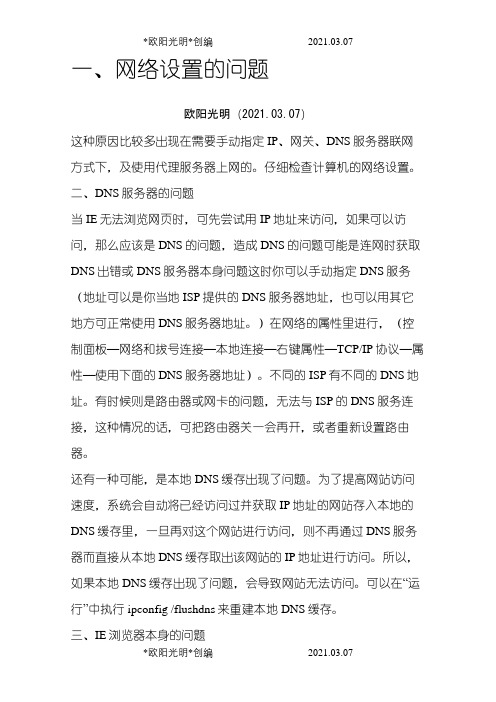
一、网络设置的问题欧阳光明(2021.03.07)这种原因比较多出现在需要手动指定IP、网关、DNS服务器联网方式下,及使用代理服务器上网的。
仔细检查计算机的网络设置。
二、DNS服务器的问题当IE无法浏览网页时,可先尝试用IP地址来访问,如果可以访问,那么应该是DNS的问题,造成DNS的问题可能是连网时获取DNS出错或DNS服务器本身问题这时你可以手动指定DNS服务(地址可以是你当地ISP提供的DNS服务器地址,也可以用其它地方可正常使用DNS服务器地址。
)在网络的属性里进行,(控制面板—网络和拔号连接—本地连接—右键属性—TCP/IP协议—属性—使用下面的DNS服务器地址)。
不同的ISP有不同的DNS地址。
有时候则是路由器或网卡的问题,无法与ISP的DNS服务连接,这种情况的话,可把路由器关一会再开,或者重新设置路由器。
还有一种可能,是本地DNS缓存出现了问题。
为了提高网站访问速度,系统会自动将已经访问过并获取IP地址的网站存入本地的DNS缓存里,一旦再对这个网站进行访问,则不再通过DNS服务器而直接从本地DNS缓存取出该网站的IP地址进行访问。
所以,如果本地DNS缓存出现了问题,会导致网站无法访问。
可以在“运行”中执行ipconfig /flushdns来重建本地DNS缓存。
三、IE浏览器本身的问题当IE浏览器本身出现故障时,自然会影响到浏览了;或者IE被恶意修改破坏也会导致无法浏览网页。
这时可以尝试用“黄山IE修复专家”来修复(建议到安全模式下修复),或者重新IE(如重装IE 遇到无法重新的问题,可参考:附一解决无法重装IE)四、网络防火墙的问题如果网络防火墙设置不当,如安全等级过高、不小心把IE放进了阻止访问列表、错误的防火墙策略等,可尝试检查策略、降低防火墙安全等级或直接关掉试试是否恢复正常。
五、网络协议和网卡驱动的问题IE无法浏览,有可能是网络协议(特别是TCP/IP协议)或网卡驱动损坏导致,可尝试重新网卡驱动和网络协议。
Internet Explorer 无法显示该页面
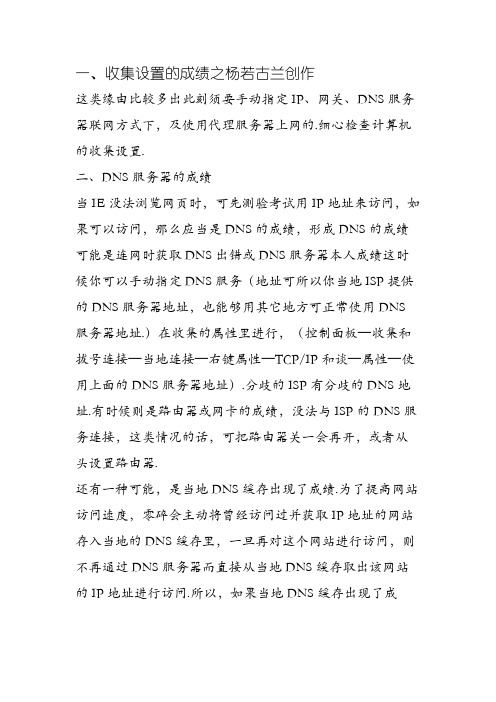
一、收集设置的成绩之杨若古兰创作这类缘由比较多出此刻须要手动指定IP、网关、DNS服务器联网方式下,及使用代理服务器上网的.细心检查计算机的收集设置.二、DNS服务器的成绩当IE没法浏览网页时,可先测验考试用IP地址来访问,如果可以访问,那么应当是DNS的成绩,形成DNS的成绩可能是连网时获取DNS出错或DNS服务器本人成绩这时候你可以手动指定DNS服务(地址可所以你当地ISP提供的DNS服务器地址,也能够用其它地方可正常使用DNS 服务器地址.)在收集的属性里进行,(控制面板—收集和拔号连接—当地连接—右键属性—TCP/IP和谈—属性—使用上面的DNS服务器地址).分歧的ISP有分歧的DNS地址.有时候则是路由器或网卡的成绩,没法与ISP的DNS服务连接,这类情况的话,可把路由器关一会再开,或者从头设置路由器.还有一种可能,是当地DNS缓存出现了成绩.为了提高网站访问速度,零碎会主动将曾经访问过并获取IP地址的网站存入当地的DNS缓存里,一旦再对这个网站进行访问,则不再通过DNS服务器而直接从当地DNS缓存取出该网站的IP地址进行访问.所以,如果当地DNS缓存出现了成绩,会导致网站没法访问.可以在“运转”中履行ipconfig /flushdns来重建当地DNS缓存.三、IE浏览器本人的成绩当IE浏览器本人出现故障时,天然会影响到浏览了;或者IE被恶意点窜破坏也会导致没法浏览网页.这时候可以测验考试用“黄山IE修复专家”来修复(建议到平安模式下修复),或者从头IE(如重装IE碰到没法从头的成绩,可参考:附一解决没法重装IE)四、收集防火墙的成绩如果收集防火墙设置不当,如平安等级过高、不当心把IE 放进了禁止访问列表、错误的防火墙计谋等,可测验考试检查计谋、降低防火墙平安等级或直接关掉试试是否恢复正常.五、收集和谈和网卡驱动的成绩IE没法浏览,有可能是收集和谈(特别是TCP/IP和谈)或网卡驱动损坏导致,可测验考试从头网卡驱动和收集和谈.六、HOSTS文件的成绩HOSTS文件被点窜,也会导致浏览的不正常,解决方法当然是清空HOSTS文件里的内容.七、零碎文件的成绩当与IE有关的零碎文件被更换或损坏时,会影响到IE正常的使用,这时候可使用SFC命令修复一下,WIN98零碎可在“运转”中履行SFC,然后履行扫描;WIN2000/XP/2003则在“运转”中履行sfc /scannow测验考试修复.其中当只要IE没法浏览网页,而QQ可以上时,则常常因为winsock.dll、wsock32.dll或wsock.vxd(VXD只在 WIN9X 零碎下存在)等文件损坏或丢失形成,Winsock是构成TCP/IP和谈的主要构成部分,普通要重装TCP/IP和谈.但xp开始集成 TCP/IP和谈,所以不克不及像98那样简单卸载后重装,可以使用 netsh 命令重置 TCP/IP和谈,使其恢复到初次安装操纵零碎时的形态.具体操纵如下:点击“开始运转”,在运转对话框中输入“CMD”命令,弹出命令提示符窗口,接着输入“netsh int ip resetc:\resetlog.txt”命令后会回车即可,其中“resetlog.txt”文件是用来记录命令履行结果的日志文件,该参数选项必须指定,这里指定的日志文件的完好路径是“c:\resetlog.txt”.履行此命令后的结果与删除偏从头安装 TCP/IP 和谈的后果不异.小提示:netsh命令是一个基于命令行的脚本编写工具,你可以使用此命令配置和监视Windows 零碎,此外它还提供了交互式收集外壳程序接口,netsh命令的使用格式请参看帮忙文件(在令提示符窗口中输入“netsh/?”即可).第二个解决方法是修复以上文件,WIN9X使用SFC从头提取以上文件,WIN2000/XP/2003使用sfc /scannow命令修复文件,当用sfc /scannow没法修复时,可试试网上发布的专门针对这个成绩的修复工具WinSockFix,可以在网上搜索下载.八、杀毒软件的实时监控成绩这倒不是经罕见,但有时的确跟实时监控有关,因为此刻杀毒软件的实时监控都添加了对网页内容的监控.举一个实例:KV2005就会在个此外机子上会导致IE没法浏览网页(很多朋友碰到过),其具体表示是只需打开网页监控,一开机上网大约20来分钟后,IE就会没法浏览网页了,这时候如果把KV2005 的网页监控关掉,就一切恢复正常;经过完好地重装KV2005也没法解决.虽然其实不是安装KV2005的每台机子都会出现这类成绩,究竟每台机子的零碎有差别,安装的程序也纷歧样.但如果出现IE没法浏览网页时,也要留意检查一下杀毒软件。
